Pentru a schimba icoane etichete, cum ar fi „My Computer“, „My Documents“, „Locațiile mele din rețea“ și „Coș de gunoi“, apăsați peahen-clic pe un spațiu gol de pe desktop și selectați „Properties“.

După aceea, în fereastra "Proprietăți: Ecran" care apare, selectați "Personalizați desktop ...".

În continuare, în fereastra "Elemente desktop" care se deschide, trebuie mai întâi să selectați pictograma dorită (de exemplu "My Computer"), apoi să faceți clic pe elementul "Modificați pictograma ...".
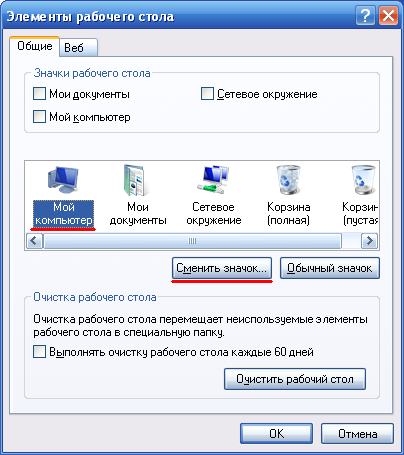
Apoi, în fereastra care se deschide, selectați pictograma dorită. În cazul în care nu există nici unul, faceți clic pe "Răsfoiți".

În fereastra "Modificare pictogramă", în meniul derulant "Tip de fișier", selectați elementul de care aveți nevoie. Dacă aveți icoane, atunci trebuie să selectați "Icons" dacă aveți biblioteci - "Biblioteci" etc. apoi specificați calea și faceți clic pe "Deschidere".
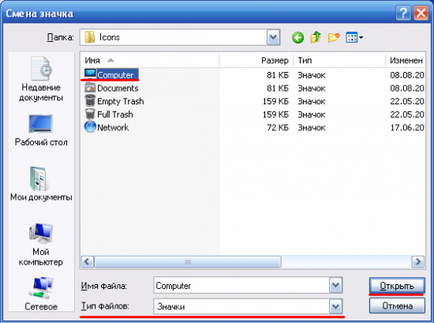
Pentru a schimba pictogramele pentru alte comenzi rapide, trebuie să repetați aceleași operații pentru fiecare: Documentele mele, Vecinătatea rețelei și Coșul de gunoi. Pentru coș, trebuie să selectați 2 pictograme pentru gol și plin.